デジタルマーケティング担当者向けの基本的なGoogleタグマネージャーチュートリアル
公開: 2021-12-24Google Analyticsは、ビジネスのオンラインリーチを拡大し、リードを顧客に変換し、デジタルマーケティング戦略を最適化して視聴者との関係を強化するためのデータを収集するための効果的なツールです。 ただし、データの収集はそれほど簡単ではありません。 グーグルアナリティクスと他のいくつかのアナリティクスツールはプロセスを助けることができますが、タグを追加することの重要性を無視することはできません。
Google Tag Managerについて聞いたことがあるが、その使用方法がわからない場合は、この記事が役に立ちます。 この記事では、初心者向けの完全なGoogleTagManagerチュートリアルを提供します。
Googleタグとは何ですか?
一般に、タグは、特定の情報を抽出するためにWebサイトのJavaScriptまたはHTMLに配置するコードの一部です。 マーケティング担当者にとって、重要なタグ情報には、ユーザーがサイトのページにアクセスした時間、フォームの送信、サイトにアクセスした方法、クリックしたリンク、ショッピングカートから削除した商品が表示されることがよくあります。
すべてのタグは異なるものをトレースします。 たとえば、タグを作成することで、ページの「お問い合わせ」フォームに入力した人数を確認できます。タグを作成すると、より正確な情報がGoogle Analytics、AdWords、または別のサードパーティに送信されます。 ただし、タグを手動で追加することは、開発やコーディングの経験があまりないマーケターにとっては非常に退屈で困難な場合があり、IT部門のチケットに記入するのにも多くの時間を浪費します。
Google Tag Managerを使用できるようになったので、タグ付けプロセス全体が簡単になります。 あなたがする必要があるのはあなたのサイトページにコードを埋め込むことだけです、そしてあなたがタグを作りたいときはいつでも、Googleタグマネージャーはそれをコーディングしてあなたのためにそれを埋め込むことを含むすべての仕事をします。
Googleタグマネージャーとは何ですか?
Google Tag Managerは、タグを作成するたびに新しいコードを記述しなくても、ユーザーインターフェースでタグを作成および監視できるようにすることで、タグの管理を支援するシステムです。 あなたはただあなたのウェブサイトの各ページにグーグルタグマネージャーコードを埋め込む必要があります。 これにより、タグを作成する手動プロセスが削除され、マーケティングプロセスが支援され、より効果的かつ正確になります。
Google Tag Managerには多くの機能がありますが、最初に言及したいのは、個々のマーケティングタグをコーディングする負担を軽減することで、開発者とIT部門が全体像のタスクに集中できるようにすることです。 さらに、Google Tag Managerがタグをコーディングするため、人的エラーの可能性が大幅に減少します。
最後になりましたが、Google Tag Managerを使用すると、マーケティング部門は作成および監視するタグを完全に制御できます。 このツールはまた、マーケターにタグを完全に支配させ、効率を高めます。 さらに、タグを使用すると、分析システムの正確性が向上し、より高品質のレポートと真のオンライン視聴者のより良い感覚が保証されます。
上記のすべての機能を備えたGoogleTagManagerは、現在タグ付けシステムを既に使用している場合や、そのレベルの組織化の必要性を感じていない場合を除いて、間違いなく試してみる必要のあるツールです。 Google Tag Managerは完全に無料なので、リスクなしで試すことを恐れないでください。 この投稿では、アカウントにサインアップする方法、新しいタグを作成する方法、GoogleAnalyticsアカウントと一緒にGoogleTagManagerを使用する方法を紹介します。
Googleタグマネージャーを設定する方法
アカウントを設定する
Google Tag Managerのアカウントの設定は、完全に無料で簡単です。 アカウントを簡単に作成するには、次の手順に従ってください。
1.アカウントにサインアップします
Googleタグマネージャの緑色の[無料でサインアップ]ボタンをクリックします。 次に、アカウント名(会社)、国、ウェブサイトのURL、Googleタグを使用する場所(ウェブ、iOS、Android、AMP)などの情報を入力する必要があります。 完了したら、青いボタン「作成」をクリックします。
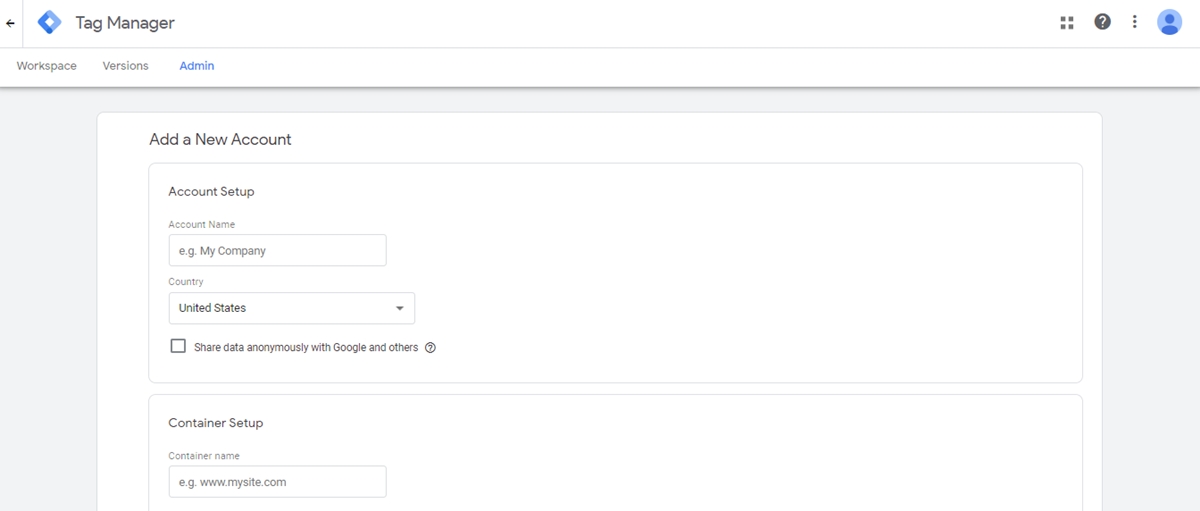
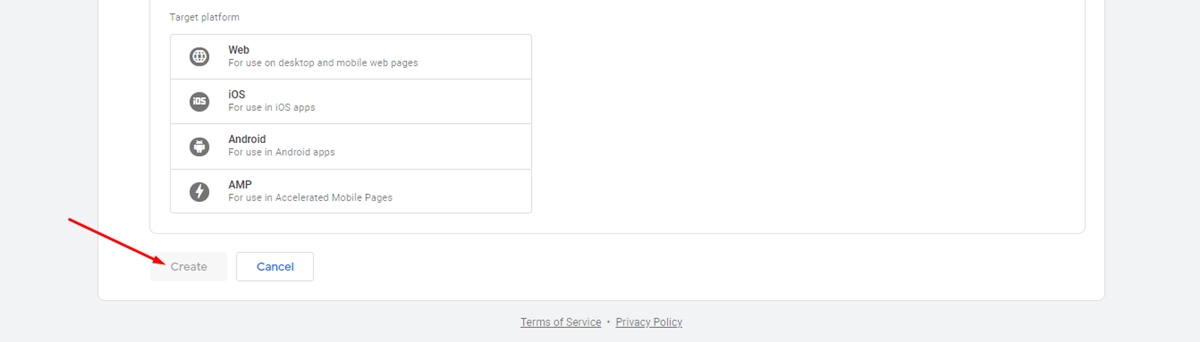

2.コーディング手順に従います。
その後、ページの先頭に1つのコードを含め、本文の開始タグの後にもう1つのコードを含めるためのコードと手順を取得します。 すぐに実行することも、後でサイトにコードを適用することもできます(ダッシュボードで利用できます)。 終了したら「OK」をクリックします。
タグを設定する
1.Googleタグマネージャーダッシュボードで新しいタグを作成します。
設定が完了したら、[新しいタグを追加]ボタンをクリックしてタグを作成します。
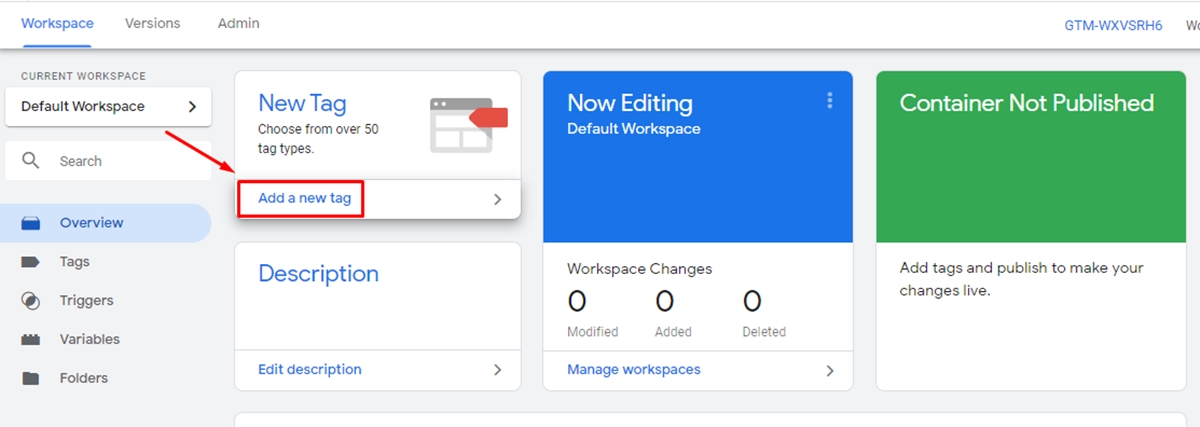
2.タグを構成します。
タグにタイトルを付けてから、上部の[タグの構成]ボックスの任意の場所をクリックして、タグの種類を選択します。
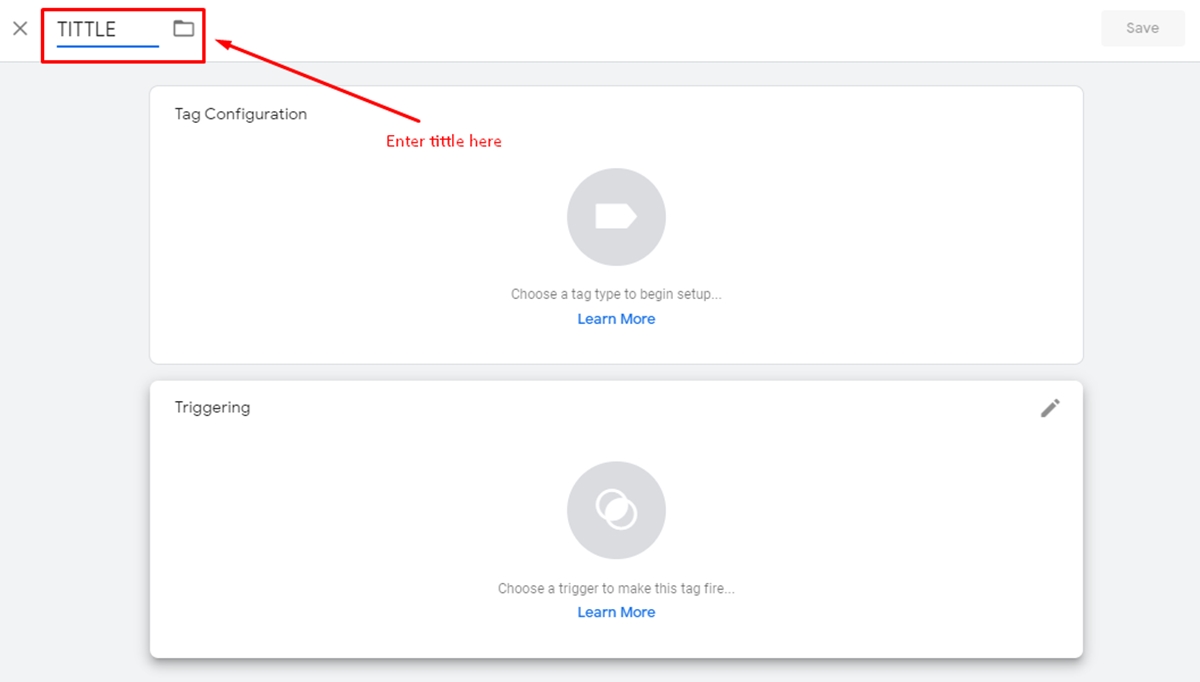
3.タグタイプを選択します
タグには多くの種類があります(すべてがここに表示されているわけではなく、独自のタグタイプを作成できます)。 自分に最も合っていると思うものを選んでください。
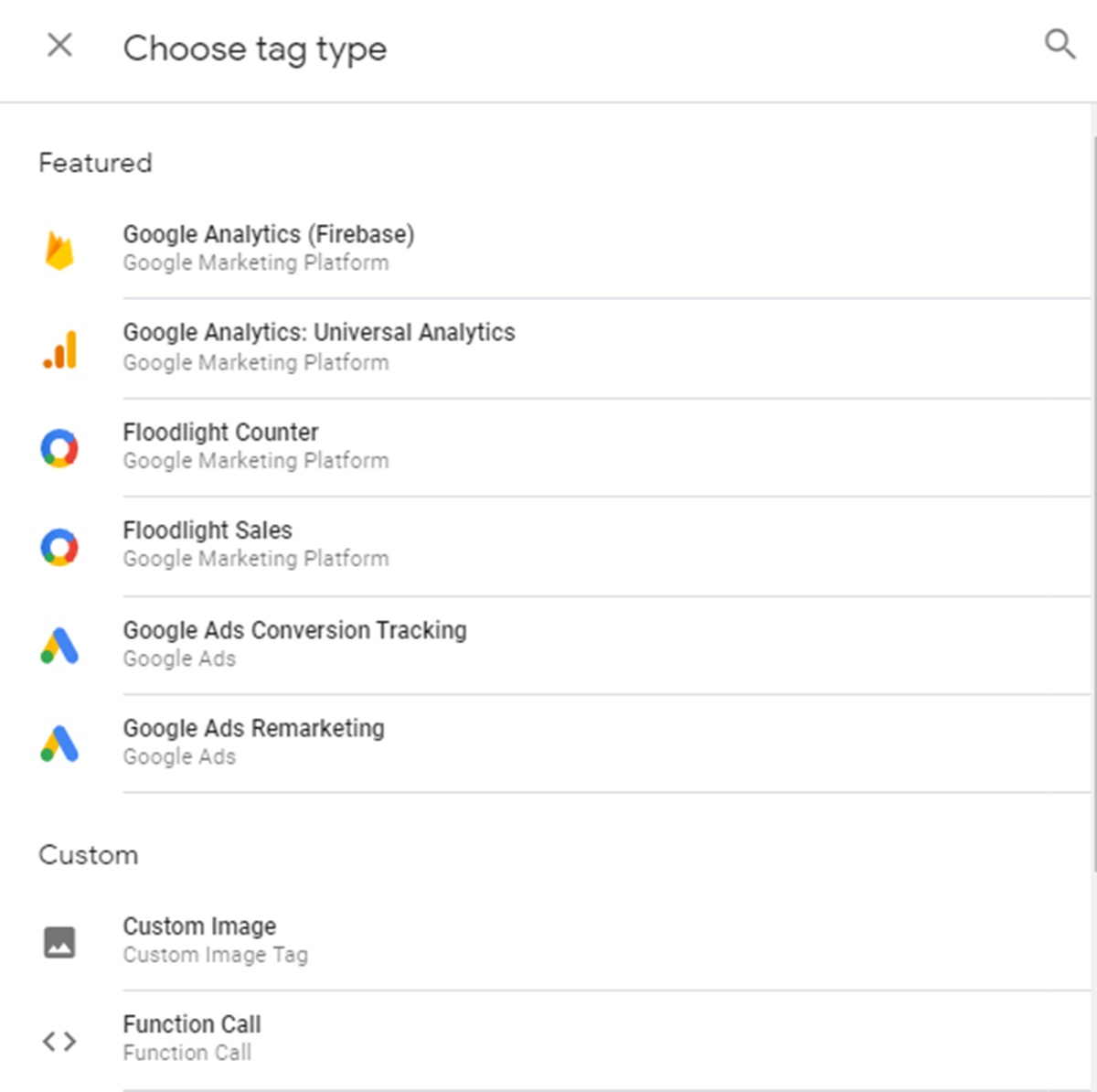
4.タグをGoogleAnalyticsトラッキングにリンクします。
Google Analyticsでタグをトレースする場合は、GoogleAnalyticsアカウントにあるWebプロパティIDを入力する必要があります。 その後、「トラックタイプ」を選択します。 さまざまな選択肢があるので、自分に最も適したものを選択してください。
5.トリガーを選択して、タグがいつ記録されるかを決定します。
次のステップは、タグを記録したいとき、または誰かがページにアクセスしたときを意味するトリガーを選択することです。 まだ何を選ぶかを検討している場合は、「すべてのページ」を試して、誰かがあなたのWebページを表示するたびに洞察を得ることができます。
6.タグを保存します
上記のすべての手順を完了したら、[保存]ボタンをクリックして作業内容を保存することを忘れないでください。
7.タグをアクティブにします
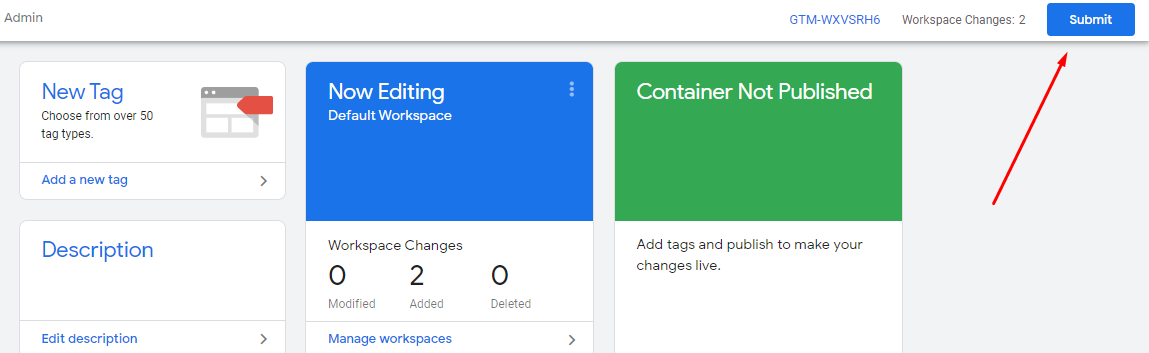
タグが実際に機能するように、必ず[送信]ボタンをクリックしてください。 「送信」ボタンをクリックすると、「送信設定」ページが表示されます。 これで、「バージョンの公開と作成」または「バージョンの作成」から選択できます。
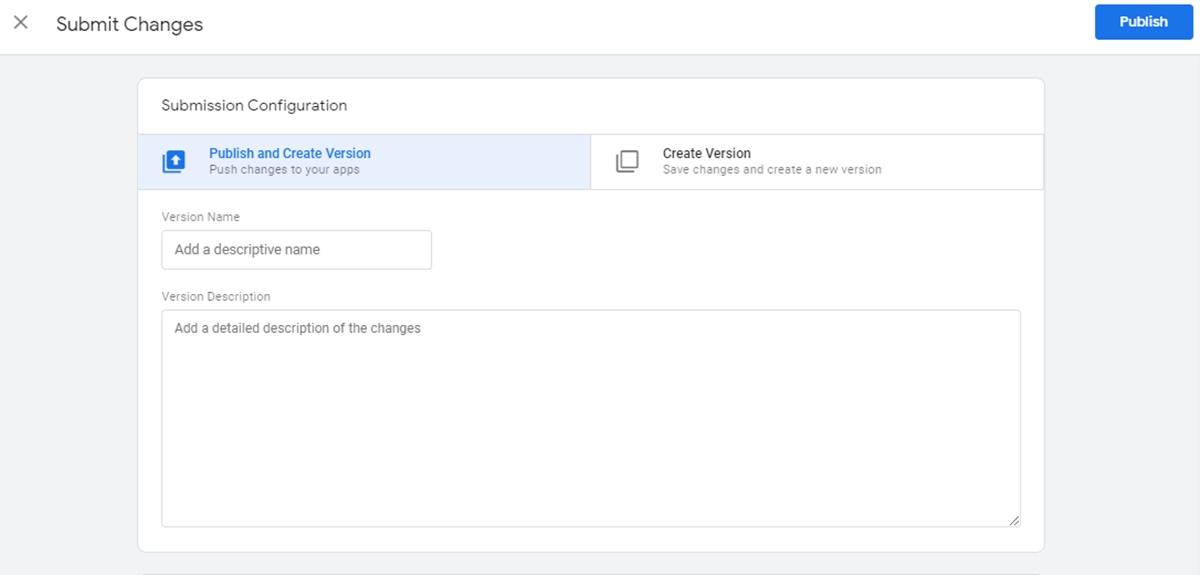
8.タグに名前と説明を追加して、タグを整理します。
完了すると、「コンテナバージョンの説明」が表示されます。 タグを整理してそのように維持するには、名前と説明を追加して、このタグで追跡する対象を理解します。

9.タグが「バージョンの概要」レポートに表示されていることを確認します。
タグが「バージョンの概要」レポートに表示されていることをもう一度確認してください。 これで、最初のタグが正常に作成されました。
結論
このGoogleTagManagerの基本的なチュートリアルが、マーケティング/分析の新しい可能性に向けた第一歩を踏み出すのに役立つことを願っています。 自分で行うのが難しい場合は、 AVADA Commerceが、ワンクリックでGoogleTagManagerをShopifyサイトに実装するのに役立つアプリを提供しています。 また、Managehub、ManageWP…などの他のツールを試して、Webサイトをより適切に管理することもできます。
関連記事:
- Googleショッピングの使用方法:オンラインで商品を5倍上手に宣伝する
- グーグルアドワーズを使用するための包括的なガイド
- ShopifyストアにGoogleショッピングを設定するにはどうすればよいですか?
